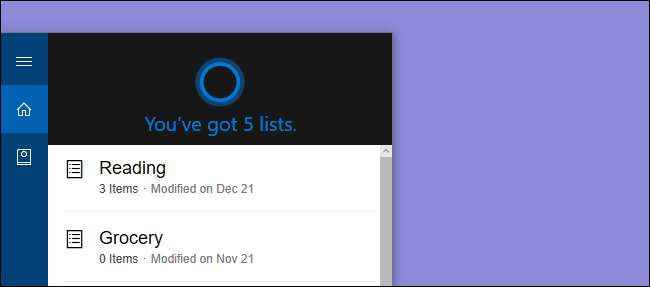
Cortana מאפשרת לך כעת ליצור ולנהל רשימות באמצעות הקול שלך, ואף מאפשרת לך להתחבר ל- Wunderlist אם תרצה בכך. כך ניתן לעשות זאת.
קורטנה ב- Windows 10 מחויב כעוזר אישי - בדומה לסירי במכשירי אפל - וכדי להיות בטוח, אתה יכול לעשות כמה דברים די שימושיים עם זה. אולם עד לאחרונה Cortana לא הצליחה לבצע אחת מהמשימות היותר צפויות לעוזר אישי - עריכת רשימות. כעת, Cortana הוסיפה את המיומנות הזו. אתה יכול ליצור רשימות ישירות ב- Windows ואתה יכול אפילו לחבר את Cortana עד רשימת וונדר , הרשימה הפופולרית ליצירת יישום.
קָשׁוּר: כיצד להשתמש ולהגדיר את Cortana ב- Windows 10
כיצד ליצור ולנהל רשימות בסיסיות באמצעות Cortana
באפשרותך לנהל רשימות ב- Cortana באמצעות שלוש פקודות בסיסיות: ליצור, להוסיף ולהראות. אתה יכול לעשות זאת על ידי הקלדה בתיבת החיפוש של Cortana או פשוט באמצעות הקול שלך אם הגדרת את זה. השימוש בקול במיוחד הופך את ניהול הרשימות לנחמד בהרבה. לדוגמא, אני יכול להקליד מאמר כמו זה, לחשוב על משהו שאני צריך לעשות ולהגיד לקורטנה להוסיף אותו לרשימה מבלי לעזוב את עבודתי.
כדי ליצור רשימה חדשה ב- Cortana, תשתמש בפקודה "צור". פשוט אמור לקורטנה ליצור את הרשימה באמצעות התחביר הבא:
ליצוררשימת שמותרשימה
לדוגמה, תוכל להקליד או לומר "צור רשימת קריאה". אתה יכול לתת שם לרשימה שלך כל מה שאתה רוצה, אך Cortana מגיבה בצורה הטובה ביותר אם אתה משתמש בשמות מילים אחת.
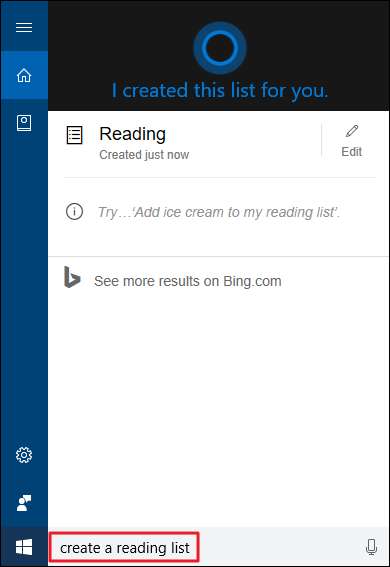
כדי להוסיף משהו לרשימה שלך, השתמש בפקודה "הוסף" בתחביר הבא:
לְהוֹסִיףשם הפריטל ... שלירשימת שמותרשימה
לדוגמה, אתה יכול להקליד או לומר משהו כמו "הוסף להרוג ציפור מדומה לרשימת הקריאה שלי."
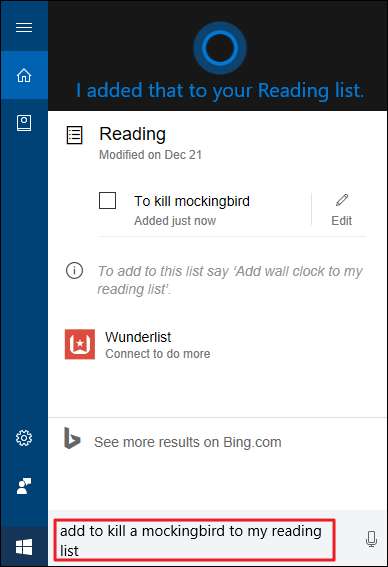
תוכל גם להציג את הרשימה שלך בכל עת על ידי שימוש בפקודה "הצג" בתחביר הבא:
תראה לירשימת שמותרשימה
לדוגמה, תוכל להקליד או לומר "הצג את רשימת הקריאה שלי." כשאתה רואה את רשימת הקריאה שלך, אתה יכול לסמן פריטים שהושלמו כדי להסיר אותם מהרשימה.
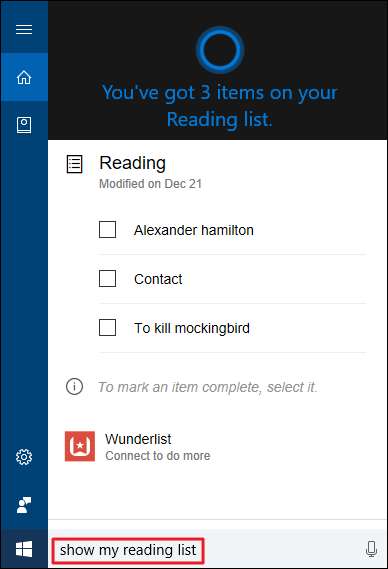
אתה יכול גם לומר ל- Cortana "הראה לי את הרשימות שלי" לראות את כל הרשימות שלך בבת אחת.
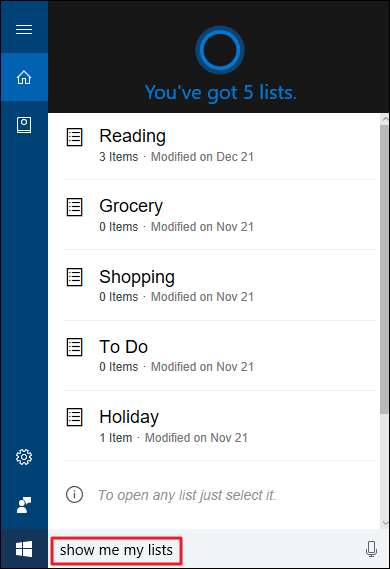
למרבה הצער, רשימות Cortana הן די בסיסיות. אינך יכול להציג פריטים שהושלמו או להגדיר תאריכי תזכורת, למשל. למרבה המזל, Cortana מאפשרת לך גם להתחבר ל- Wunderlist אם אתה זקוק ליותר מהרשימות שלך.
כיצד לחבר את Cortana ל- Wunderlist
רשימת וונדר היא אפליקציית רשימה די כוללת הכוללת זמינות כמעט בכל פלטפורמה שתעלה על דעתך. כשאתה מחבר את Cortana ל- Wunderlist, עדיין תנהל רשימות ב- Cortana בדיוק באותו אופן שתיארנו קודם. למעשה אינך מקבל פקודות חדשות של Cortana. אולם מה שיקרה הוא שכל הרשימות שתיצור באמצעות Cortana יסונכרנו אוטומטית עם Wunderlist. ושינויים שתבצע ברשימות אלה ב- Wunderlist יסונכרנו חזרה ל- Cortana.
המשמעות היא שתוכל להוסיף פריטים לרשימה במחשב שלך באמצעות Cortana ואז תהיה איתך רשימה זו בכל מקום שאתה הולך. תוכל גם להשתמש בכל הכלים הנוספים של Wunderlist ברשימות אלה בזמן שאתה נמצא באפליקציית Wunderlist.
כדי לחבר את Cortana ל- Wunderlist, אמור ל- Cortana "הראה לי את הרשימות שלי" ואז לחץ על הקישור "Wunderlist".
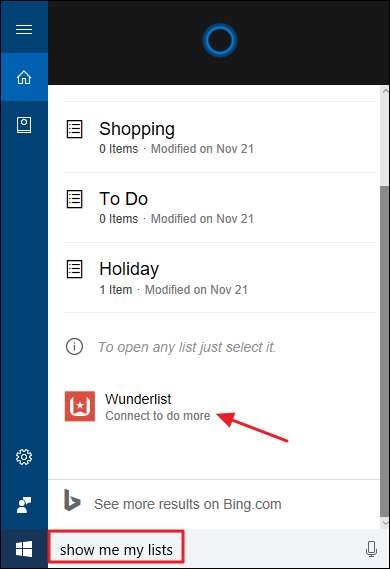
לאחר הכניסה ל- Wunderlist, תתבקש לאשר ל- Cortana לגשת ל- Wunderlist.
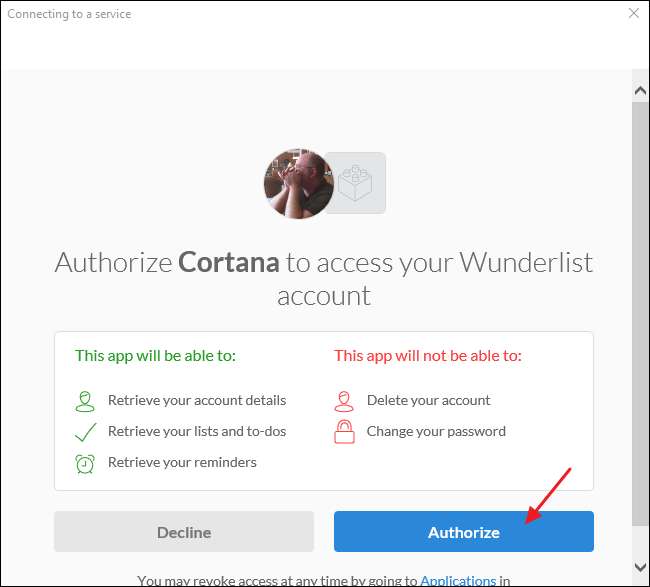
ואז תישאל אם ברצונך ש- Windows יזכור את אישורי הכניסה שלך ל- Wunderlist.
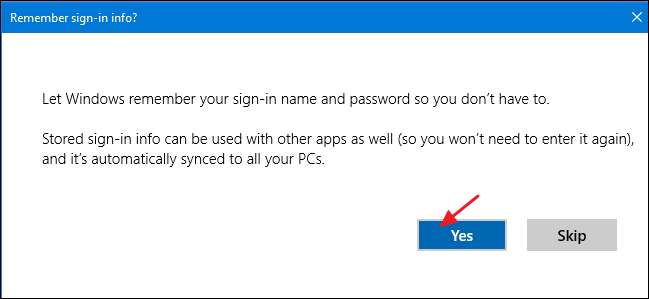
כשתסיים לחבר את Cortana ו- Wunderlist, הרשימות שלך צריכות להסתנכרן בצורה נכונה. אתה יכול להמשיך להשתמש ב- Cortana כדי ליצור רשימות באותה דרך ולהסתמך על היכולת להשתמש בהן בכל יישום Wunderlist.







